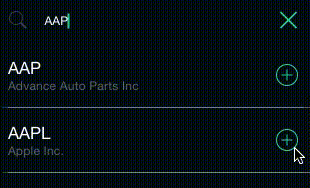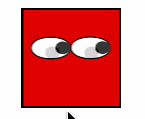J'ai un UIImageViewavec une image. Maintenant, j'ai une toute nouvelle image (fichier graphique) et je veux l'afficher ici UIImageView. Si je viens de mettre
myImageView.image = newImage;la nouvelle image est immédiatement visible. Pas animable.
Je veux qu'elle se fane bien dans la nouvelle image. Je pensais qu'il y avait peut-être une meilleure solution que de simplement en créer un nouveau UIImageViewet de le mélanger avec l'animation?